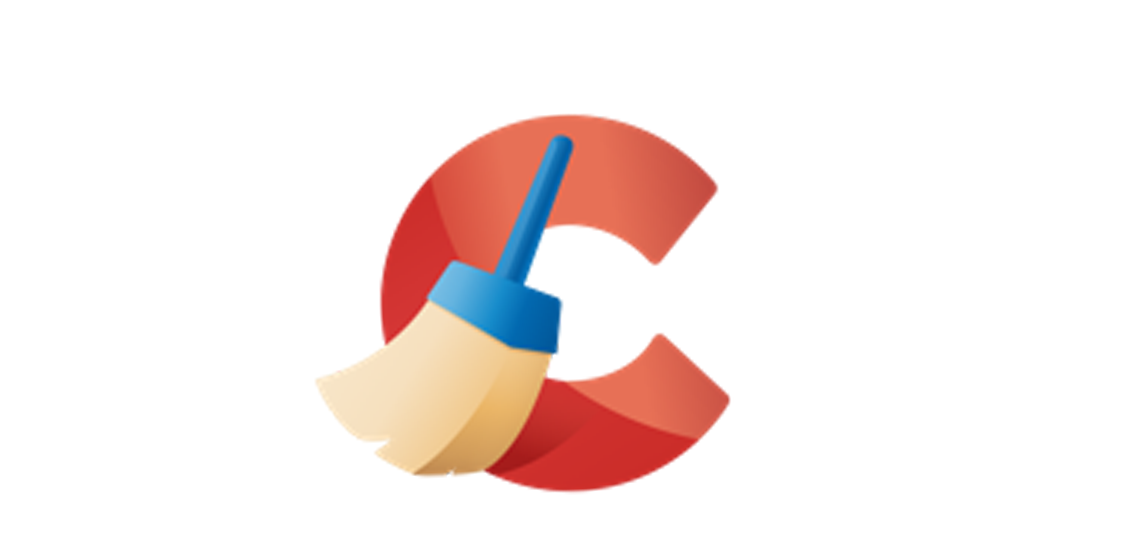
Votre Mac commence à ralentir ? Vous avez l’impression qu’il manque de réactivité ? Pas de panique. Avec le temps, des fichiers inutiles s’accumulent sur votre disque dur, et l’outil gratuit CCleaner est là pour vous aider à nettoyer et redonner un coup de fouet à votre Mac.
1. Qu’est-ce que CCleaner ?
CCleaner est un logiciel gratuit très populaire qui permet de nettoyer votre Mac en supprimant les fichiers temporaires, les caches et bien d’autres éléments qui encombrent votre système. Facile à utiliser, il est également disponible en version gratuite. Pas besoin d’être un expert, CCleaner s’occupe de tout avec des outils adaptés aux débutants.
2. Pourquoi nettoyer régulièrement son Mac avec l’outil gratuit CCleaner ?
Lorsque vous utilisez votre Mac, des données temporaires sont créées en arrière-plan par les applications, le navigateur ou même le système. Ces fichiers peuvent rapidement consommer une quantité importante de stockage. CCleaner vous aide à vous débarrasser de ces fichiers inutiles afin de libérer de l’espace, améliorer les performances et prolonger la durée de vie de votre Mac.
3. Comment installer CCleaner sur Mac ?
- Téléchargement : rendez-vous sur le site officiel de CCleaner et téléchargez CCleaner en version gratuite.
- Installation : double-cliquez sur le fichier téléchargé et suivez les instructions. Une fois installé, vous pourrez lancer CCleaner directement depuis le dossier Applications.
4. Nettoyage rapide : comment ça marche ?
Une fois CCleaner installé, ouvrez l’application et suivez ces étapes simples pour lancer votre premier nettoyage :
- Onglet Nettoyer : c’est ici que commence la magie ! Cliquez sur Analyser pour que le logiciel scanne votre Mac à la recherche des fichiers temporaires, des caches, de l’historique de téléchargement, de l’historique du navigateur Safari, de l’historique Chrome, de l’historique Firefox, des cookies Safari, cookies Google Chrome, cookies Edge, cookies Firefox, etc…
- Nettoyage : une fois l’analyse terminée, CCleaner vous propose une liste des éléments à supprimer. Un simple clic sur Nettoyer et tout disparaît en quelques secondes, libérant ainsi de l’espace sur votre disque.
5. Outils avancés pour un nettoyage plus en profondeur
CCleaner ne se limite pas à un simple nettoyage de base. Si vous voulez aller plus loin dans l’optimisation de votre Mac, voici quelques fonctionnalités intéressantes à explorer :
- Effacer l’espace libre : cette option permet de réécrire sur l’espace disque inutilisé pour empêcher toute récupération future de fichiers supprimés. Une bonne idée si vous vendez ou cédez votre Mac.
- Recherche de doublons : si vous avez des fichiers en double qui encombrent inutilement votre Mac, l’outil Duplicate Finder vous aidera à les identifier et les supprimer facilement.
- Démarrage : vous pouvez également contrôler les applications qui se lancent automatiquement au démarrage de votre Mac. Désactivez celles dont vous n’avez pas besoin pour accélérer le démarrage.
6. Planifier le nettoyage pour un entretien régulier
Pour gagner du temps et ne plus vous soucier des performances de votre Mac, vous pouvez configurer CCleaner pour qu’il effectue des nettoyages réguliers. Allez dans l’onglet Options puis dans Planification, et choisissez à quelle fréquence le logiciel doit procéder au nettoyage automatique de votre système.
7. CCleaner est-il vraiment utile ?
Absolument ! Utiliser CCleaner régulièrement permet de garder votre Mac en forme, d’éviter les ralentissements dus à l’accumulation de fichiers temporaires et d’optimiser les performances globales. Il est important de noter que CCleaner est sûr et ne supprimera jamais des fichiers essentiels à votre Mac. Vous pouvez donc l’utiliser en toute confiance.
En conclusion, avec l’outil gratuit CCleaner, nettoyer votre Mac devient un jeu d’enfant. Que ce soit pour un nettoyage ponctuel ou une optimisation à long terme, ce logiciel est un allié précieux pour maintenir la performance de votre machine. Essayez-le dès aujourd’hui pour libérer de l’espace et retrouver un Mac aussi rapide qu’au premier jour !

